目录
- SSD 数据恢复是一个神话吗?
- 当你“丢失”数据时会发生什么?
- 数据恢复工具有什么作用?
- 然而,有一个问题
- TRIM:恢复 SSD 的问题
- 选择合适的 SSD 数据恢复软件:需要考虑的因素
- 5 款最佳 SSD 数据恢复软件
- 1. Disk Drill
- 2. SysTools SSD 数据恢复
- 3. 易我数据恢复向导
- 4. PhotoRec
- 5. R-Studio
- 常见问题
- SSD 驱动器可以恢复吗?
- SSD 驱动器最好的专业数据恢复软件是什么?
- 适用于 Windows 10 的最佳 SSD 数据恢复软件是什么?
- 有没有免费无限的SSD数据恢复软件?
- 在什么情况下我应该联系SSD数据恢复服务?
- 结论
固态硬盘 (SSD) 是数据存储领域的真正奇迹。SSD 没有机械部件,具有类似激光的读写速度,在笔记本电脑、游戏机和超级计算机中非常受欢迎。
然而,数据删除的问题仍然突出。如果你不小心从 SSD 中删除了关键数据怎么办?
发生这种情况时,许多用户依靠数据恢复软件来检索他们的文件。然而,在充斥着来自不同服务提供商的数据恢复软件的市场中,你如何选择最好的?我们已经编制了五个最佳SSD数据恢复软件合集,以便你做出明智的决定。
SSD 数据恢复是一个神话吗?
如果这是你第一次尝试恢复你的数据,我们知道该练习。你已经在网上搜索过,很多人都告诉你可以恢复数据。并且同样数量的人坚持认为你不能。
真相究竟是什么?SSD数据恢复有可能吗?
当你“丢失”数据时会发生什么?
当有价值的数据丢失或无法访问时,它不会从 SSD 中永久删除。删除文件实质上会更改文件系统,使 Windows 操作系统无法定位文件。你的文件很可能仍然存在,但 Windows 现在错过了获取它们的地图。

数据恢复工具有什么作用?
通常,文件存储为由 0 和 1 表示的一系列块。删除文件时,计算机只是删除文件的条目,而不是删除每个 0 或 1。因此,操作系统会查找这些空白空间并将新数据覆盖在其中。
数据恢复软件通过查找驻留在这些空白空间中的旧文件的迹象来协助数据恢复(它们只是标记为空,但很可能有旧文件)。
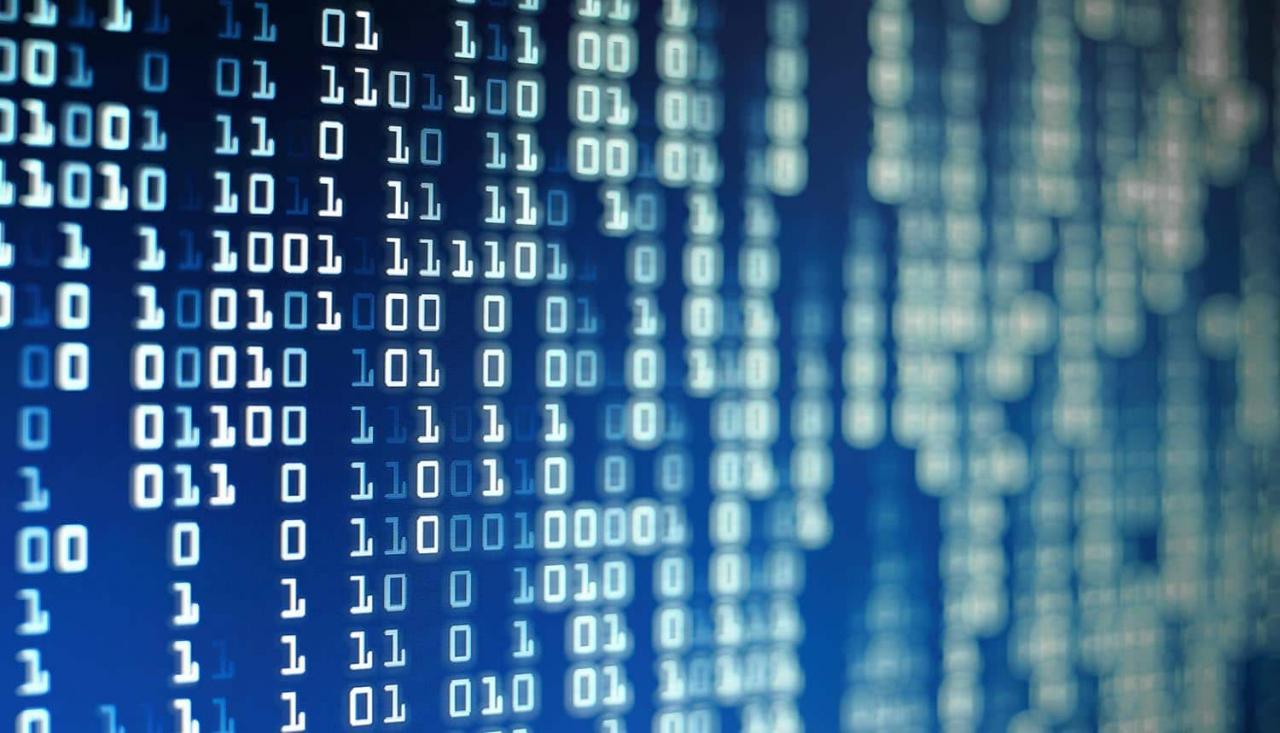
最好的恢复软件会在几种数据丢失后恢复数据——意外删除、格式化、病毒/恶意软件感染、文件系统的逻辑损坏、软件损坏,甚至断电。不管数据丢失的逻辑原因是什么,专业的数据恢复软件将检索所有文件类型,包括文档、图像、音频、视频、电子邮件或文件夹。在本文中,我们专注于 Windows 用户。但是Mac 用户也有大量的数据恢复软件选择。
然而,有一个问题
数据被覆盖后无法恢复,即使是专业的数据恢复软件也无法恢复。如果你的 SDD 有任何数据丢失,请立即停止使用。如果你继续使用该驱动器,你将面临现有数据因你的操作而被覆盖的风险。停止使用驱动器后,请使用另一台计算机来恢复数据。
TRIM:恢复 SSD 的问题
如果你使用的是 SSD,你可能已经知道这一点。但是,它们的功能与使用TRIM 的硬盘驱动器略有不同。TRIM 是高级技术附件命令。操作系统使用它来告诉 SSD 哪些数据块不再使用并且可以在内部擦除。TRIM 对 SSD 的长期功能非常有帮助。但是,TRIM 会阻止数据恢复软件正常运行。
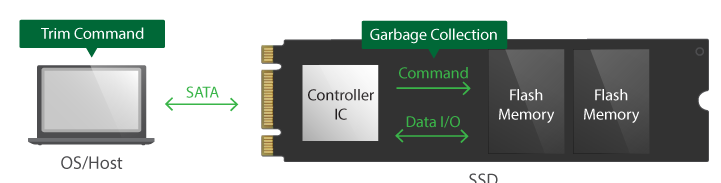
底线是 TRIM 将所有已删除的数据归零或永久清除:你需要立即采取行动恢复 SSD 删除的数据。
你将不得不采取一些额外的步骤来恢复:
- 查看你的 SSD 是否启用了 TRIM。
- 创建故障 SSD 的逐字节磁盘映像
- 使用数据恢复软件扫描备份映像
这将在驱动器上执行单个(可能是最终)读取。备份映像对恢复丢失的数据大有帮助。特别是对于启用 TRIM 的驱动器,这可能是你成功恢复故障 SSD 的唯一机会。有趣的是,你可以通过分离受影响的 SSD 并通过 USB 连接来完全绕过 TRIM 触发器——在这种情况下,TRIM 不会出现。
选择合适的 SSD 数据恢复软件:需要考虑的因素
了解来自可信赖提供商的 SSD 数据恢复软件可以恢复所有类型的丢失数据会有所帮助。但是我们在选择一款好的SSD恢复软件时,有哪些参数是必须要看的呢?
在选择市场上可用的几种数据恢复软件时,必须清除混淆。因此,如果你正在寻找好的恢复软件,以下是我们的主要建议:
- 🤔了解你的需求– 你想要恢复什么样的数据以及多少数据?请记住,如果你不小心格式化了驱动器,则可能需要采取不同的方法。如果你是普通用户,你可能不需要恢复特定文件。但假设你是专业摄影师、编码员或需要特定文件类型的人。在这种情况下,你必须获得具有该功能的软件。
- 🖥️检查软件的最低系统要求- 并非所有软件都与所有计算机完全兼容。如果你的设置是最新的,你将能够非常轻松地找到恢复软件。但是,如果你使用的是较旧的操作系统,则必须更加注意系统要求。
- ⚙️检查软件提供商– 有这么多恶意软件,我们坚持要求你检查你的选择。如果你选择了一个糟糕的工具,除了你为该软件支付的钱之外,你还可能会丢失大量数据。此外,检查客户评论并确保你检查你正在阅读这些评论的网站是完全公正的。
5 款最佳SSD数据恢复软件合集
最佳SSD数据恢复软件有哪些?现在我们已经完成了,以下是最佳 SSD 数据恢复软件的前五名竞争者。我们根据它们的性能和多功能性、速度、文件预览和用户友好性,深入审查了不同的软件。这个给你!
1. Disk Drill
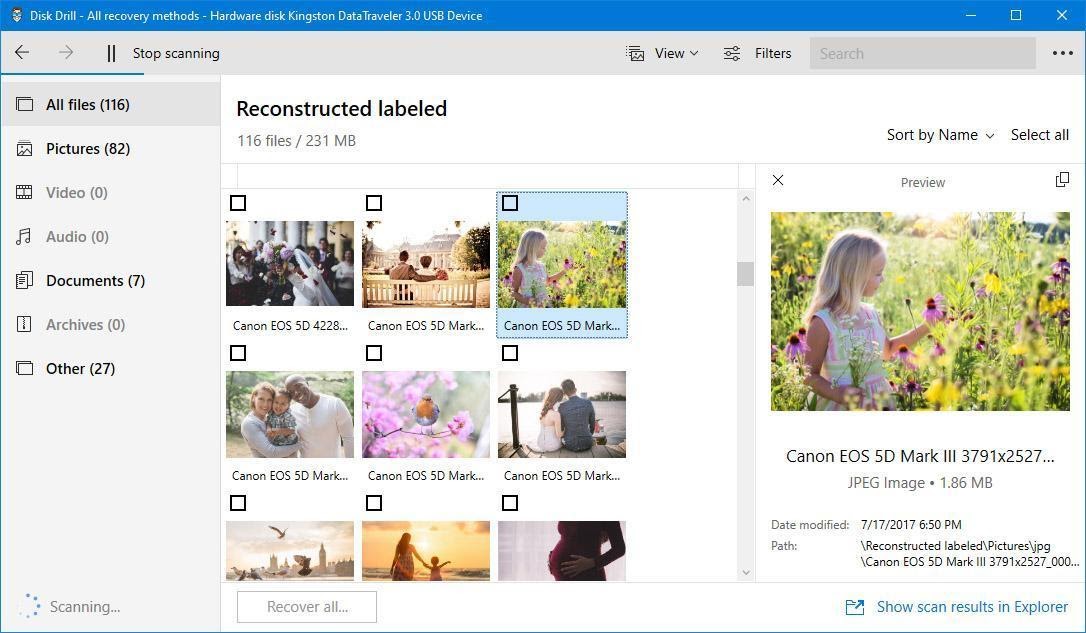
SSD数据恢复软件下载:Disk Drill Data Recovery无疑是一款强大的硬盘数据恢复软件,在信息技术行业中名列前茅。此应用程序由 CleverFiles 开发,专为扫描外部和内部存储设备而量身定制,从本地磁盘驱动器到便携式 SSD。
多项功能使 Disk Drill 成为最好的 SSD 软件恢复工具之一。它具有出色的体验和一流的数据恢复结果,非常适合专业人士和家庭用户。该软件的最新版本可以使用其先进的扫描算法从各种存储设备和文件系统中恢复 400 多种文件格式的数据。
使用 Disk Drill 进行数据恢复是一个不需要任何专业知识的直观过程。例如,你可以过滤扫描结果以查找特定文件并在恢复之前直接在 Disk Drill 中预览它。然后,如果你需要关闭计算机,你可以暂停扫描并稍后继续。
优点:
- 用户界面非常直观
- 出色的恢复能力
- 适用于所有 Windows 平台
- 支持各种磁盘驱动器
- 免费版允许恢复多达 500MB 的数据
- 使用 Recovery Vault 和 Drive 备份增强数据保护
缺点:
- 不支持手机
- 完整扫描比快速扫描花费的时间长得多
2. SysTools SSD 数据恢复
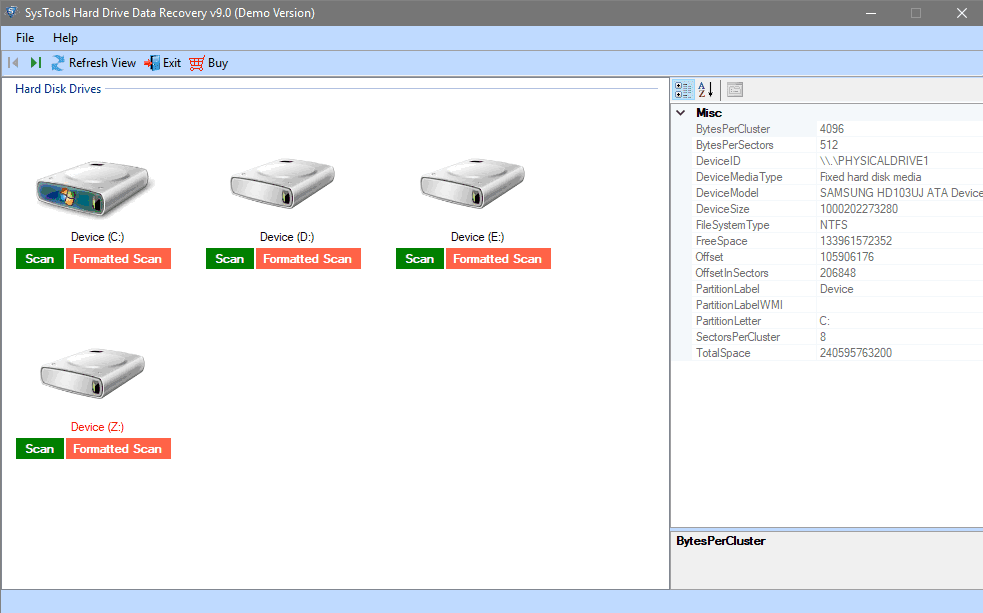
SysTools 硬盘恢复向导是一个完整的解决方案,可以从 NTFS 和 FAT 文件系统中恢复永久删除的文件。它甚至可以从格式化的硬盘中检索数据。此外,它还支持RAW硬盘数据恢复——只需几个步骤,你就可以从内部和外部硬盘恢复丢失的文件。
优点:
- 默认情况下,深度、无限制的扫描
- 扫描自动保存
- 从内部和外部 HDD 恢复数据
- 原始文件夹结构重构
- 值得称赞的客户支持
- 它可以在一个许可证中用于两台设备
缺点:
- 相当复杂,新用户难以适应
- 有一些bug,让数据恢复有点不靠谱
- 你可能会面临永久丢失数据的风险
3. 易我数据恢复向导
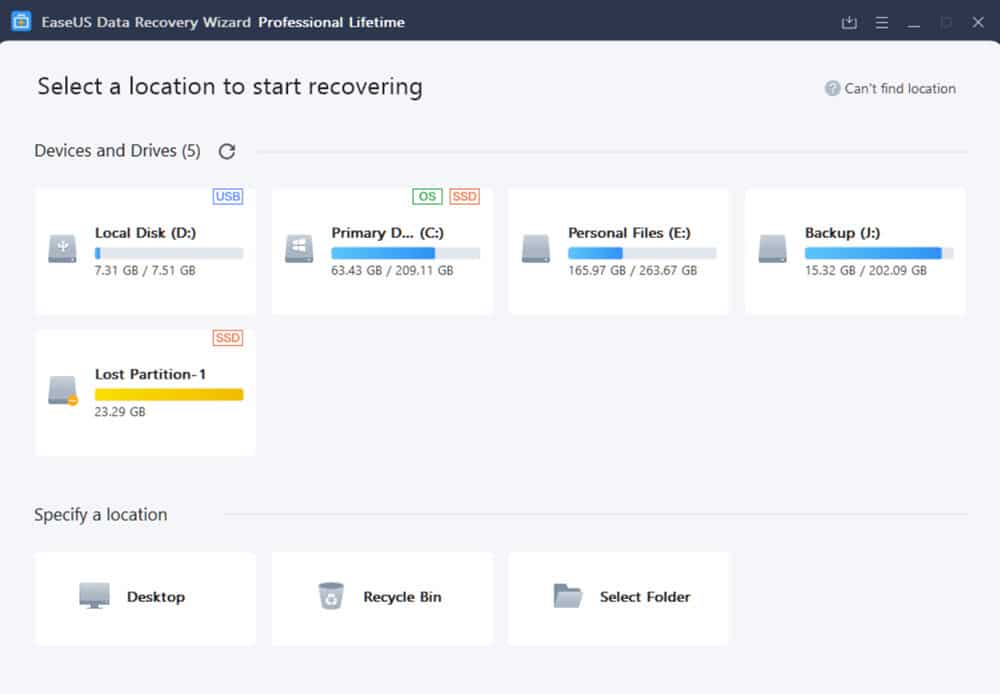
最佳SSD数据恢复软件合集:EaseUS是一家领先的软件公司,其数据恢复解决方案令人印象深刻。EaseUS 的恢复向导以其可靠性和从各种存储设备恢复多种文件格式的能力而广受欢迎。
最好的部分是它充当向导。这使得即使是新用户也可以非常轻松地恢复他们的数据。
优点:
- 默认情况下,它会进行深度、无限制的扫描
- 扫描自动保存
- 从内部和外部 HDD 恢复数据
- 重建原始文件夹结构
- 多才多艺的客户支持
- 一个许可证适用于两台设备
- 支持超过 1000 种文件格式
缺点:
- EaseUS 价格昂贵,免费版本可让你恢复多达 2GB 的数据
- 没有吸引力的定价计划
- 更长的恢复时间
- 界面语言选择有限,非母语用户难以使用
4. PhotoRec
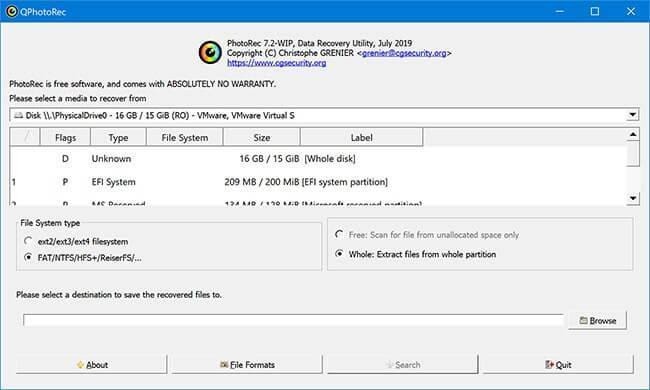
最佳SSD数据恢复软件有哪些?PhotoRec是一个开源数据恢复软件应用程序,基本上可以在任何操作系统上运行。尽管它的名字,它不仅可以恢复照片,还可以恢复 300 多种其他文件格式,使其成为那些想要免费恢复已删除数据的人的绝佳选择。
优点:
- 开源
- 从 300 个家族中恢复 480 个文件扩展名
- 使用无损数据恢复,默认保护你的数据
- 甚至可以恢复碎片化的文件
- 最适合数码相机
- 免费的开源 TestDisk 应用程序的伴侣
缺点:
- 过时的界面
- 命令行美学使不精通技术的用户难以掌握它
- 没有客户支持
5.R-Studio
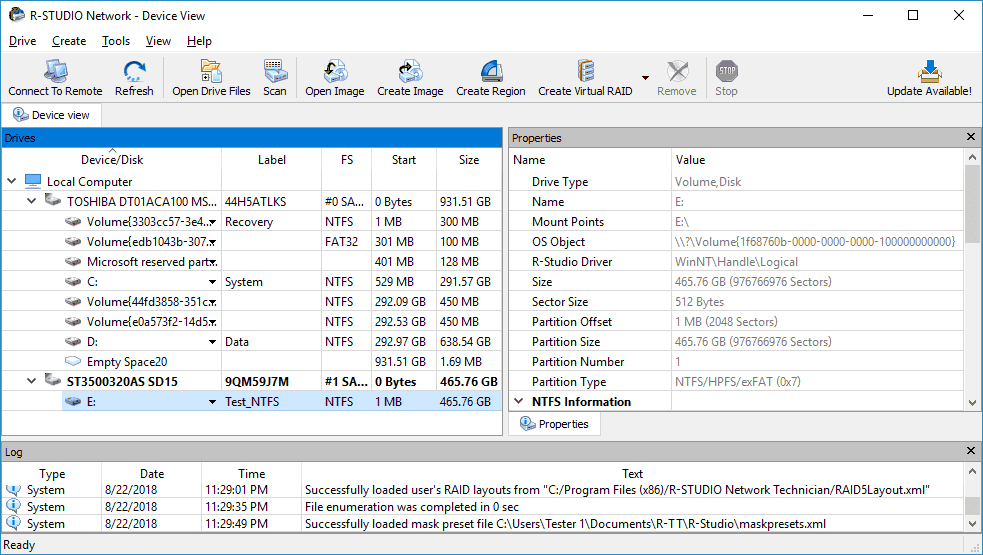
SSD数据恢复软件下载:R-studio面向 IT 专家和专业人士。这是一个很棒的程序,可以帮助恢复已删除的文件。但是,如果你对命令行界面非常陌生,那么了解它会有点困难。尽管如此,它还是得到了活跃用户的难以置信的支持。
恢复的文件可以按其扩展名、创建时间、修改时间、访问时间和其他参数进行排序。此外,你可以使用内置的十六进制编辑器预览许多支持的文件类型或查看文件,以评估其完整性或执行部分恢复。
R-studio 还会引导你完成一个循序渐进的学习过程,如果你愿意,它可以简化新用户的实施。
优点:
- 海量文件恢复
- 深入而通用的搜索
- 使用扩展对数据进行排序和过滤
- 搜索已知文件类型
- 支持多种语言
- 提供对面向向导的界面和 GUI 的支持
缺点:
- 没有暂停按钮——一旦扫描开始,你必须看透它
- 一次性购买 79.99 美元更贵
- 有时有问题,崩溃
常见问题
SSD 驱动器可以恢复吗?
大多数情况下都可以恢复 SSD 驱动器——TRIM 干预除外。但是,如果 SSD 驱动器被覆盖或者 SSD 损坏或损坏,则无法恢复。
SSD数据恢复软件下载:SSD 驱动器最好的专业数据恢复软件是什么?
有许多专业的数据恢复软件可用于 SSD 驱动器。一些最好的工具是 Disk Drill、SysTools、EaseUS、PhotoRec 和 Stellar Phoenix。
适用于 Windows 10 的最佳 SSD 数据恢复软件是什么?
适用于 Windows 10 的最佳 SSD 数据恢复软件之一是 Disk Drill。它是适用于 Windows 的可访问数据恢复程序。它可以轻松地从 Windows10 和任何存储设备(如计算机硬盘和外置硬盘、SD 卡、USB 驱动器等)中取消删除文件。
SSD 数据恢复的其他值得注意的替代方案包括R-Studio、SysTools和Ontrack。
最佳SSD数据恢复软件有哪些?有没有免费无限的SSD数据恢复软件?
是的。PhotoRec是一款SSD数据恢复软件,可以免费恢复无限量的数据。它可以使用深度扫描选项来恢复文件,该选项会在你的驱动器中搜索已删除数据的痕迹。虽然适用于照片,但 PhotoRec 还可以恢复音乐文件、图片、文档、电子邮件和任何其他类型的丢失文件。该应用程序还具有一项功能,该功能采用军用标准删除技术来安全地删除你的数据。
在什么情况下我应该联系SSD数据恢复服务?
有时,使用SSD数据恢复软件无法恢复数据。如果硬盘驱动器没有访问数据、无法访问或有物理损坏,就会发生这种情况。此时应联系SSD数据恢复服务。受过专门培训的 SSD 数据恢复服务专业人员会在气候受控的环境中处理硬盘,为你克隆和恢复硬盘。
幸运的是,我们已经编制了一份最佳数据恢复服务的综合列表。
最佳SSD数据恢复软件合集结论
恢复软件在数据丢失情况下有很大帮助。假设你需要一个恢复解决方案:在这种情况下,你可以从我们的列表中盲目选择,并放心,你选择了可以信赖的可靠软件。现在配备你的 SSD 恢复软件,获取这些数据!

